直接上传
您可以将项目构建后的资产直接上传到 Pages 并将其部署到 EdgeOne 全球网络。如果您想集成自己的构建平台或从本地计算机上传,您应该选择直接上传而不是导入 Git 仓库。
注意:
如果您选择直接上传,则以后无法切换到 Git 集成。您必须创建一个具有 Git 集成的新项目才能使用自动部署。
创建项目
通过 Pages 控制台首页的“创建项目”选择“直接上传”。
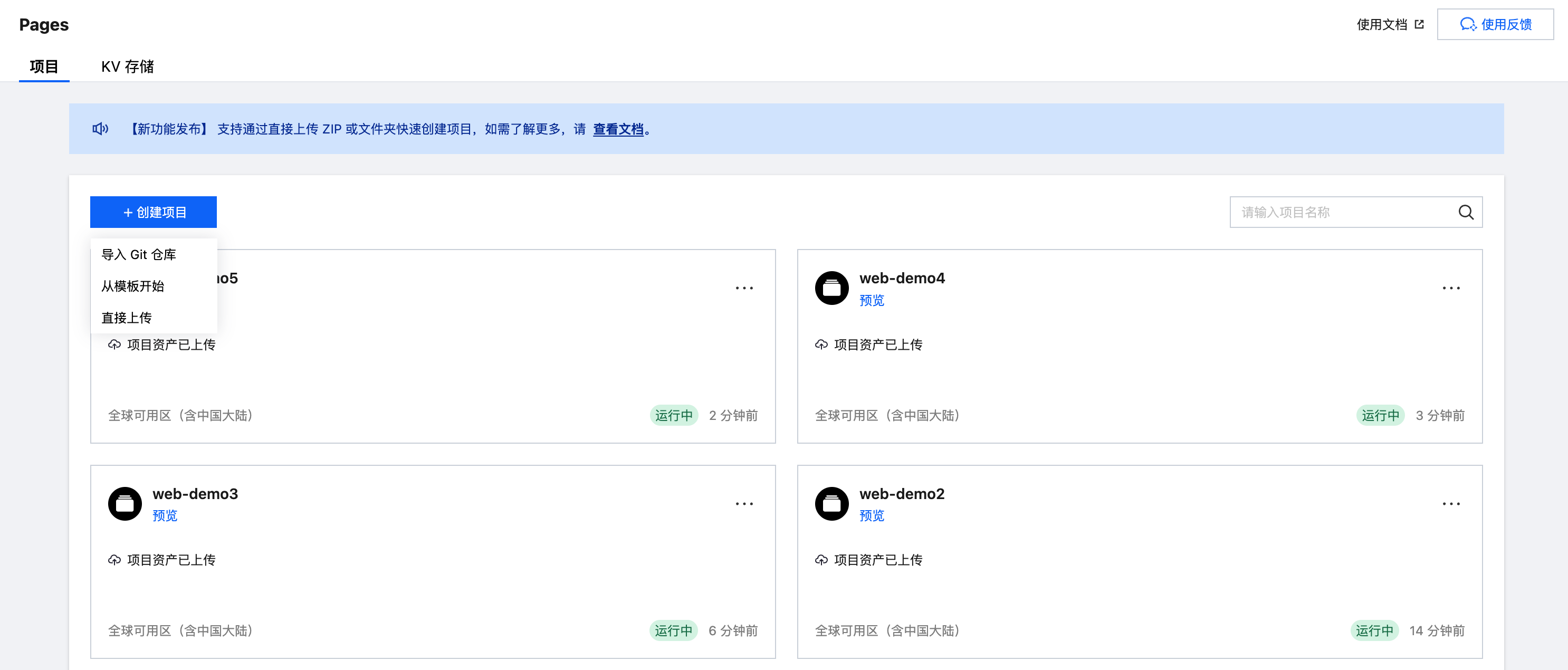
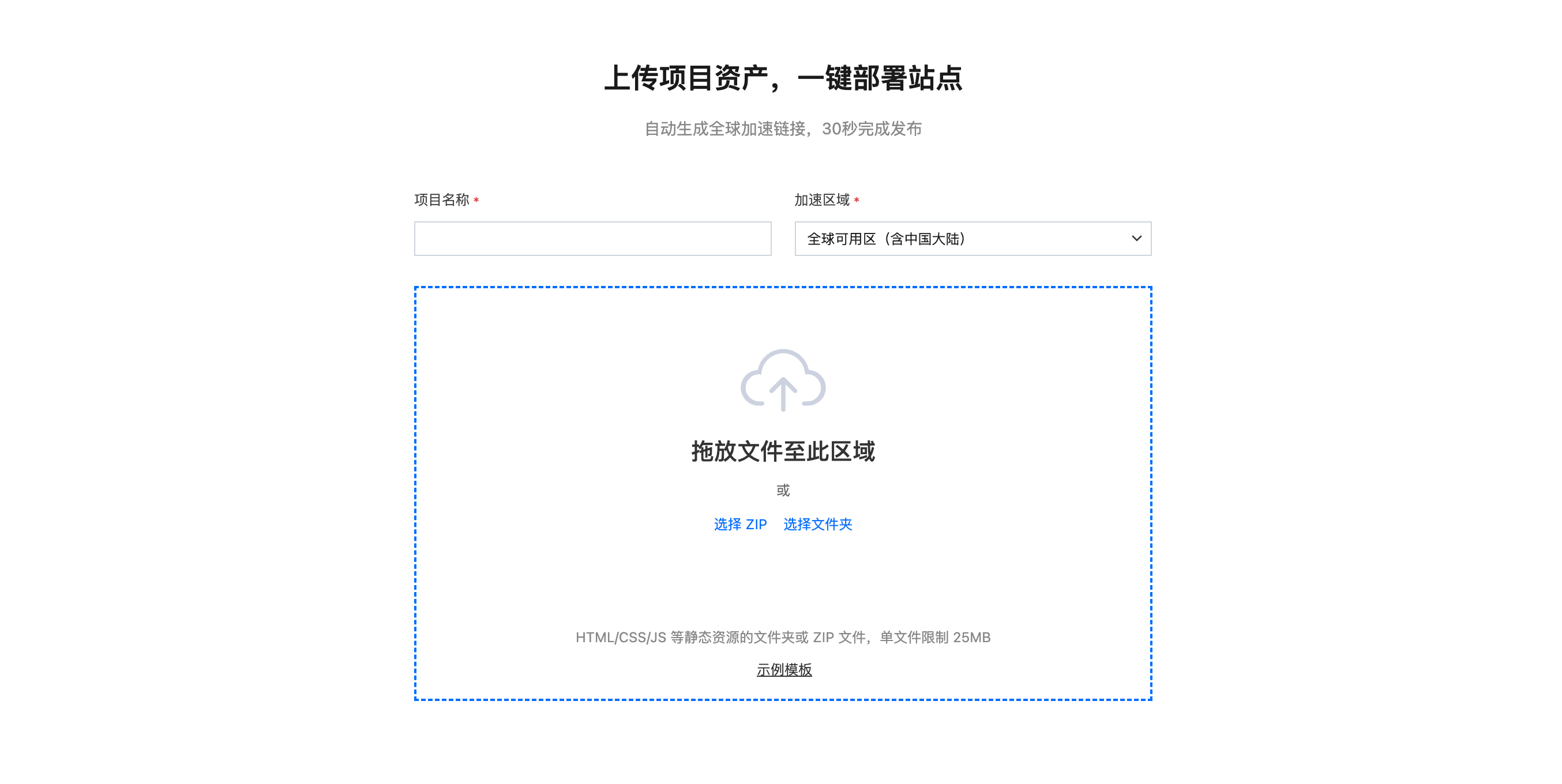
填写完“项目名称”跟“加速区域”后,将项目资产拖拽到指定区域。
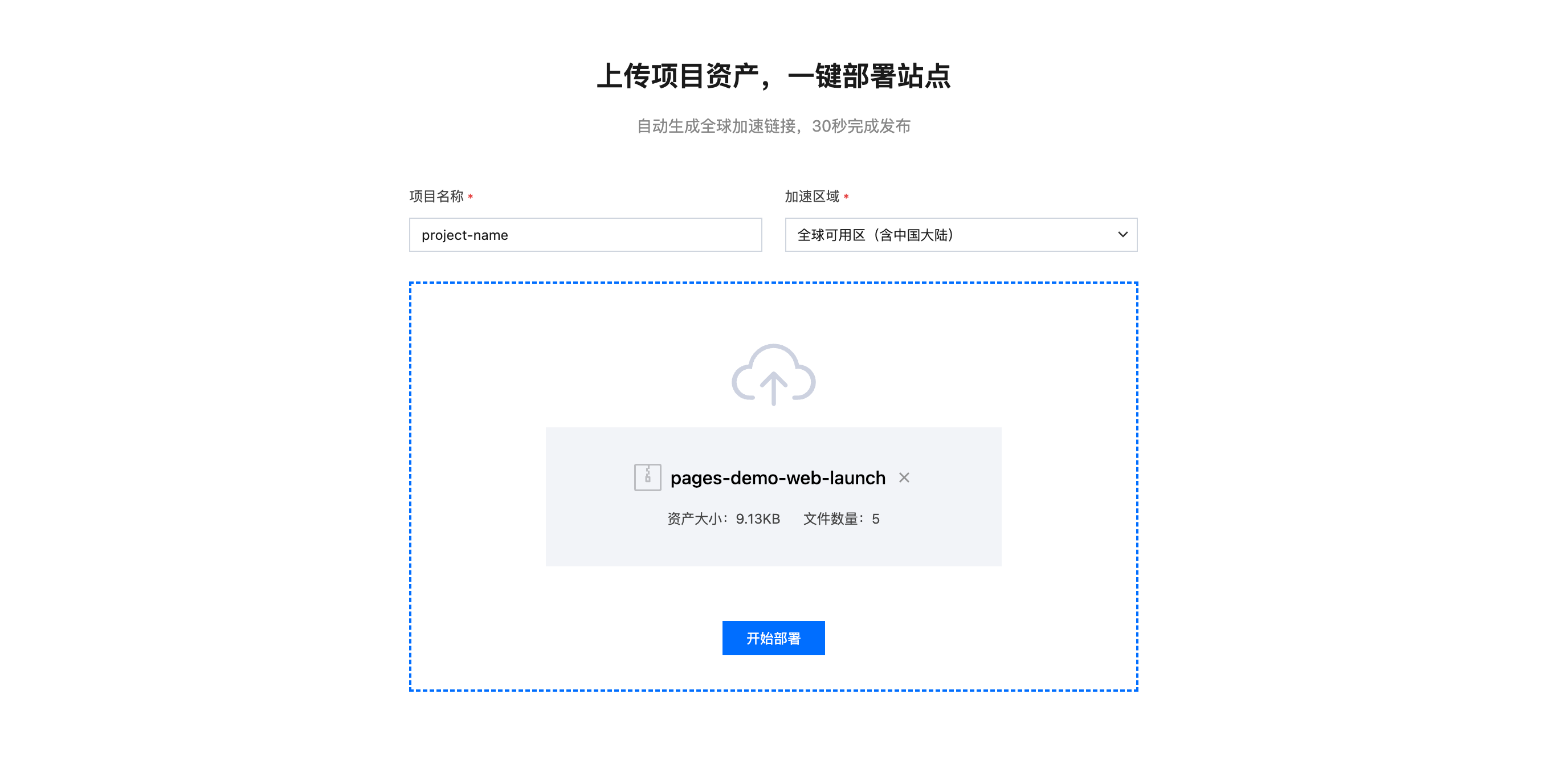
点击“开始部署”,资产上传后会开始创建项目,随后跳转至部署详情页,带部署成功后,您可以通过预览链接查看项目。
创建新部署
创建项目后,可通过构建部署页面的“新建部署”来发布新版本。
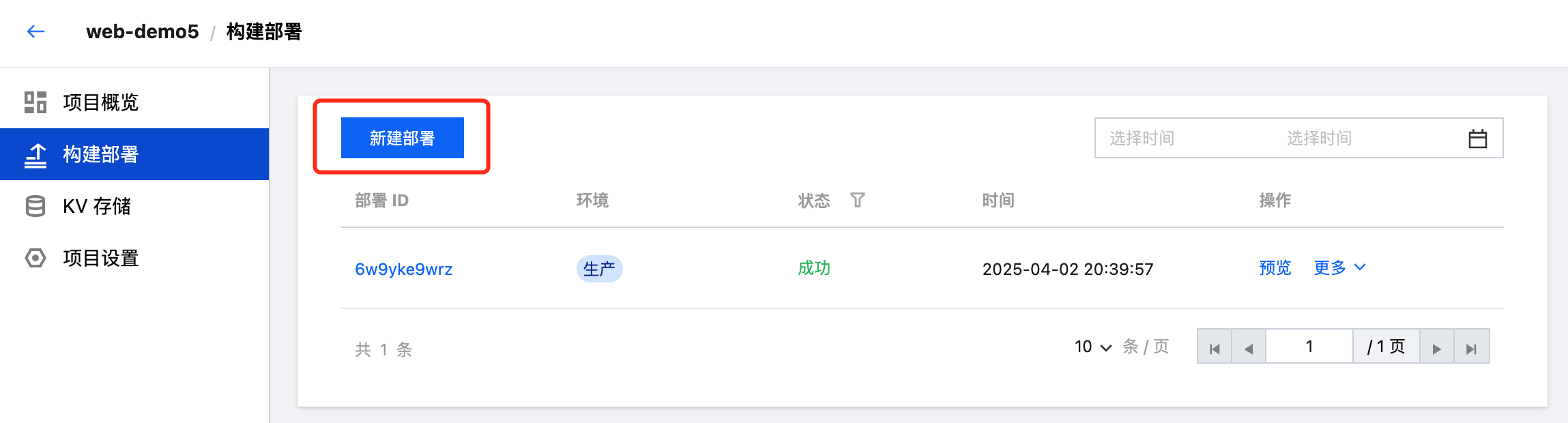
将新版本的项目资产拖拽到指定区域,部署环境默认为“生产环境”,可切换为“预览环境”。
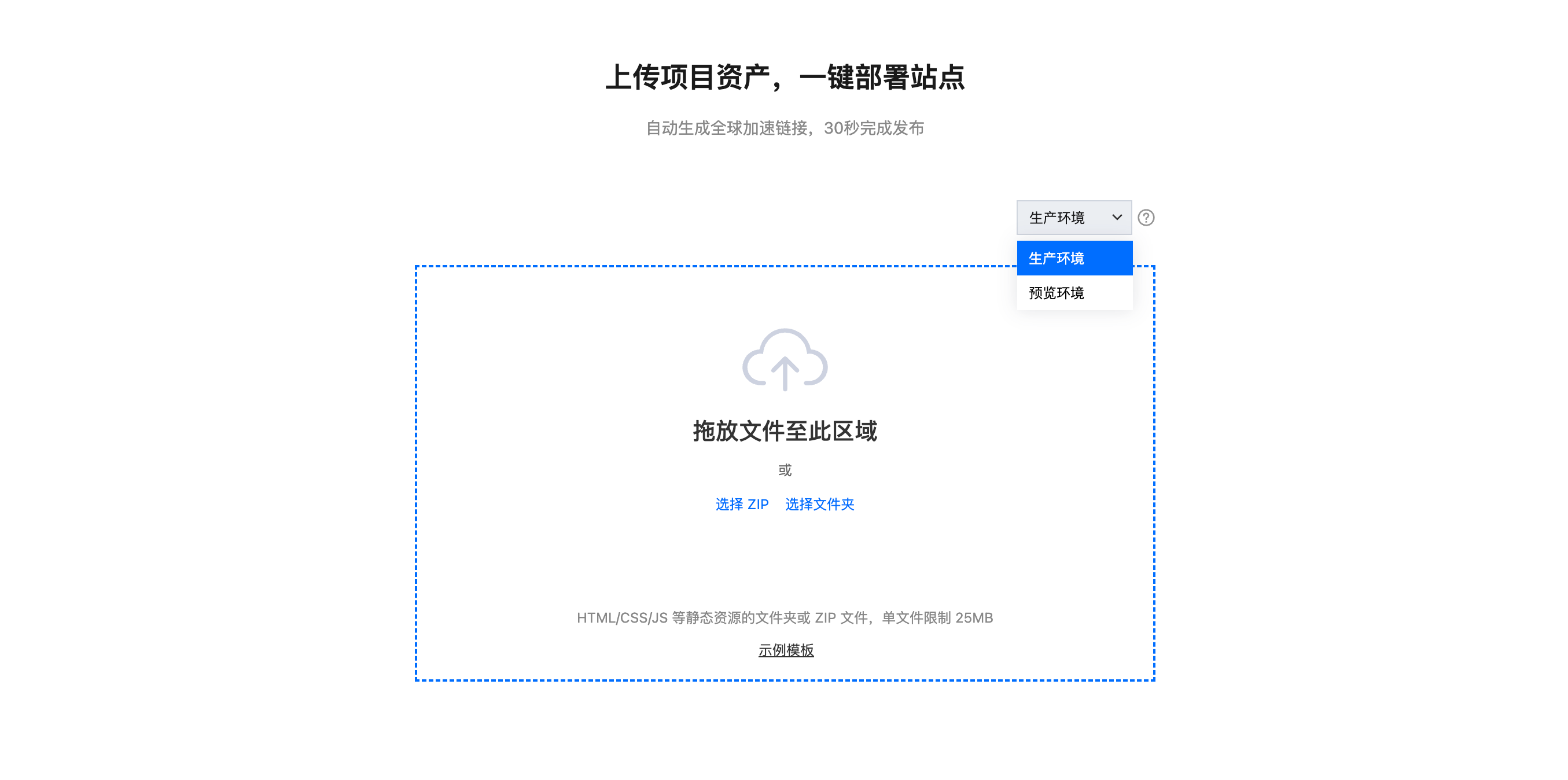
说明:
生产环境:更新至用户访问的线上网站,立即生效
预览环境:在隔离环境中验证更改,不影响正式数据
上传限制
项目资产限制文件数量为 1000,单文件大小 25MB。
支持的文件类型
直接上传目前支持单个 ZIP 压缩包或单个文件夹。
函数与 edgeone.json
直接上传的方式同样支持 Pages Functions 以及项目配置文件 edgeone.json,您只需要将包含函数的 functions 文件夹以及 edgeone.json 放置于根目录下即可。

注意: